发布时间:2025-06-29 10:46:03 来源:转转大师 阅读量:785
跳过文章,直接GIF压缩在线转换免费>> AI摘要
AI摘要本文介绍了三种动图压缩方法,以解决动图文件过大带来的问题。方法一:使用专业压缩软件,可精准压缩但可能需要付费且操作较复杂。方法二:利用在线压缩工具,方便快捷但功能相对简单。方法三:通过调整动图参数进行压缩,操作简便但可能影响质量。用户可根据需求选择合适的方法,压缩过程中需保持动图的动画效果和清晰度。
摘要由平台通过智能技术生成
动图(GIF)因其独特的动画效果而广泛应用于社交媒体、网页设计和广告宣传等领域。然而,动图文件过大常常会带来加载缓慢、占用存储空间等问题。那么动图怎么压缩小一点呢?本文将介绍三种实用的动图压缩方法,旨在帮助用户轻松减小动图文件大小,同时保持较好的图像质量。
专业压缩软件通常提供多种压缩算法和参数设置,能够针对不同需求进行精准压缩。通过调整压缩强度、分辨率、颜色数量等参数,可以在保证动图质量的前提下,显著减小文件体积。
推荐工具:转转大师图片转换器
操作步骤:
1、下载并安装转转大师图片转换器。
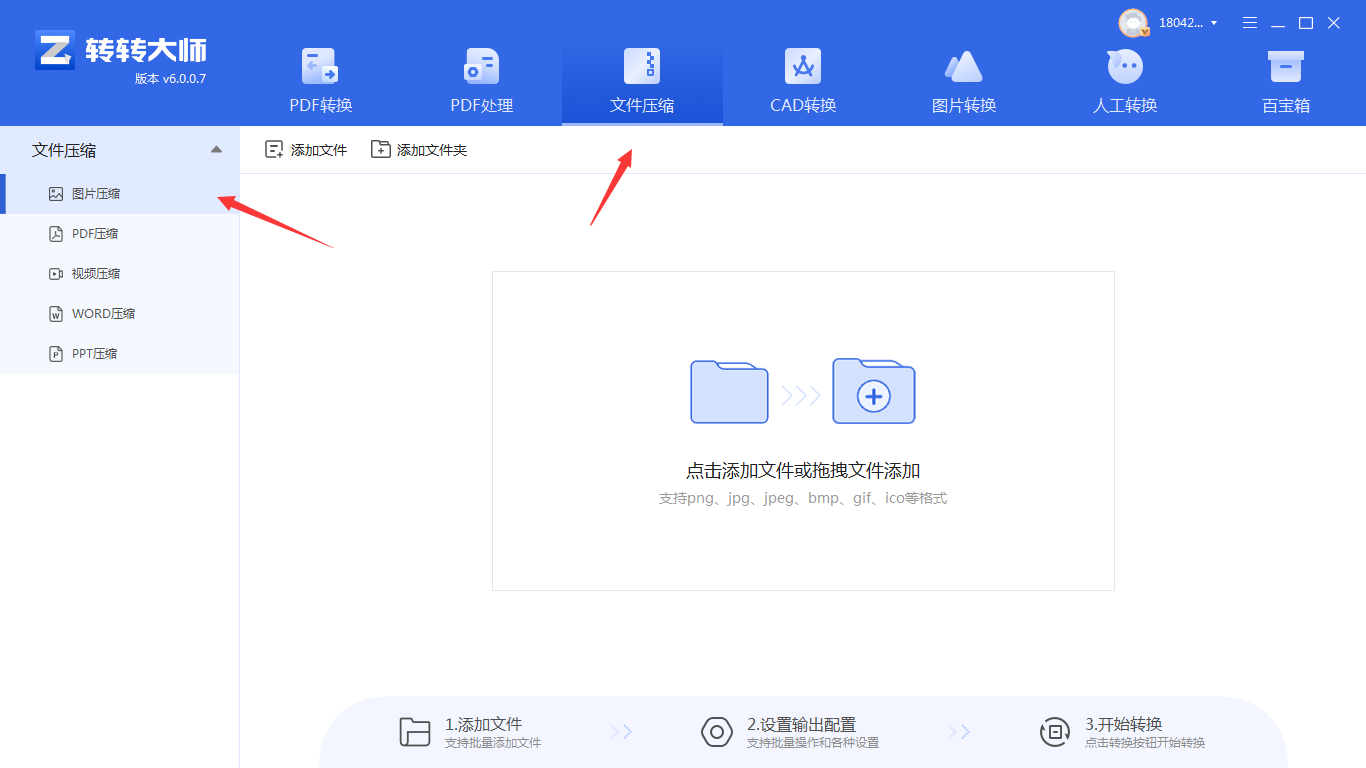
2、打开软件,选择“图片压缩”功能。
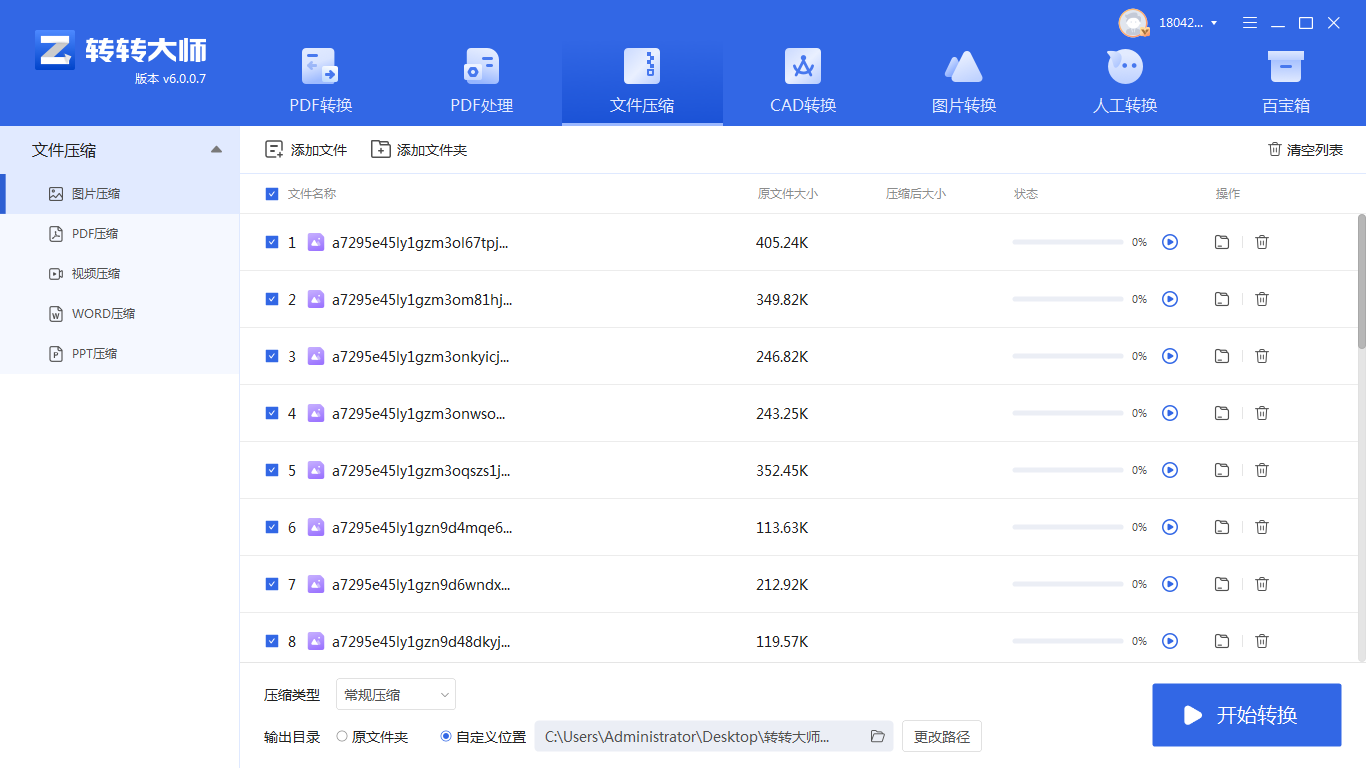
3、将需要压缩的GIF动图添加到软件中,支持批量添加。

4、在下方选择压缩类型,自定义位置设置。
5、点击“开始压缩”按钮,等待压缩完成。
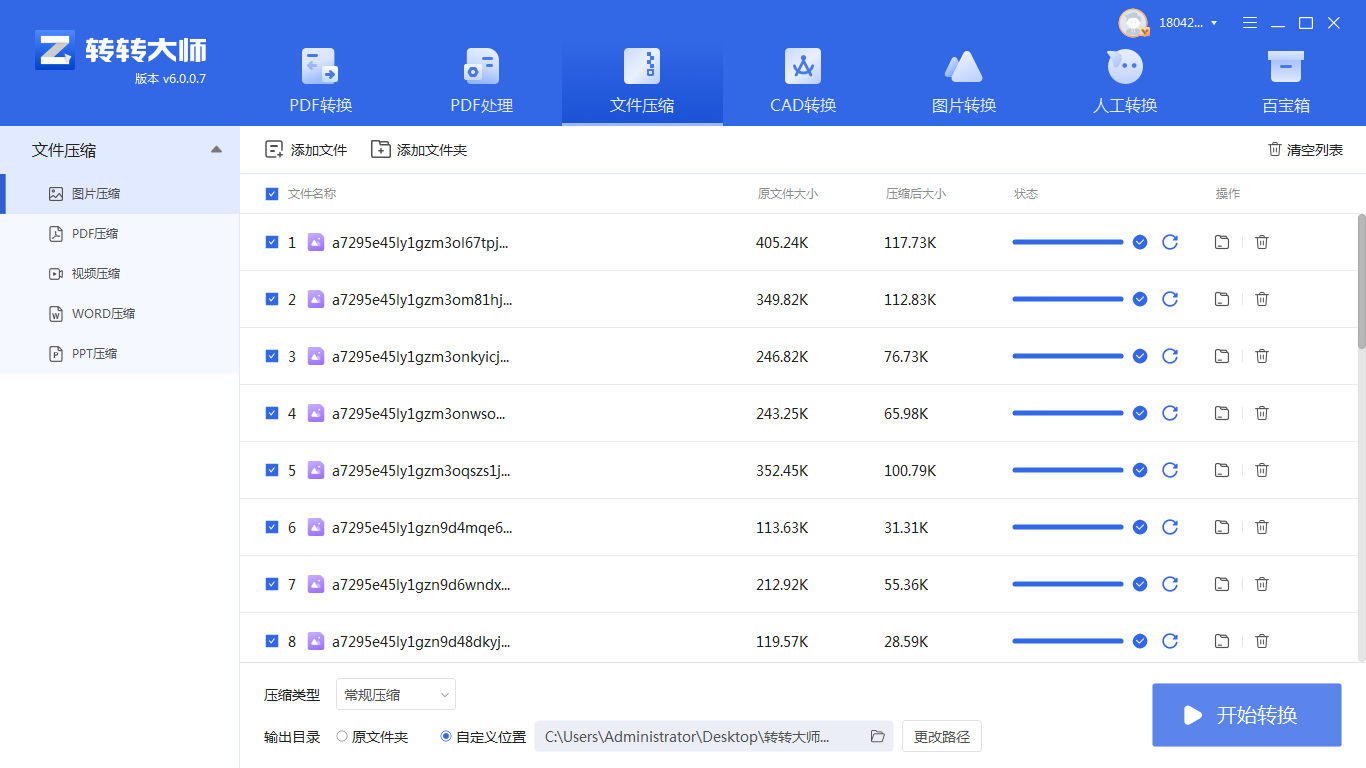
6、保存压缩后的GIF动图。
注意:在选择压缩模式时,应根据动图的实际需求和预期效果进行权衡。批量压缩时,需确保所有动图的质量要求一致,以免出现压缩不均的情况。
在线压缩工具无需下载安装,只需通过浏览器即可进行压缩操作。这类工具通常提供简单的压缩选项,用户只需上传动图文件,选择压缩参数,即可快速完成压缩。
推荐工具:转转大师在线图片处理工具
操作步骤:
1、打开在线GIF压缩网址:https://pdftoword.55.la/gif-imgcompress/

2、点击选择文件上传要压缩的图片。

3、图片除了压缩之外还可以转换输出格式哦,压缩程度也是可以调整的。

4、图片上传后点击开始转换。

5、压缩完成点击下载即可。
注意:在线压缩工具可能限制文件大小,需确保动图文件在允许范围内。压缩前需了解工具的压缩效果和限制条件,以免浪费时间和资源。
通过调整动图的参数,如分辨率、颜色数量、帧速率等,可以在一定程度上减小文件体积。这种方法适用于对动图质量要求不高或需要快速压缩的场景。
推荐工具:Adobe Photoshop
操作步骤:
1、打开Photoshop软件,将需要压缩的GIF动图导入进来。
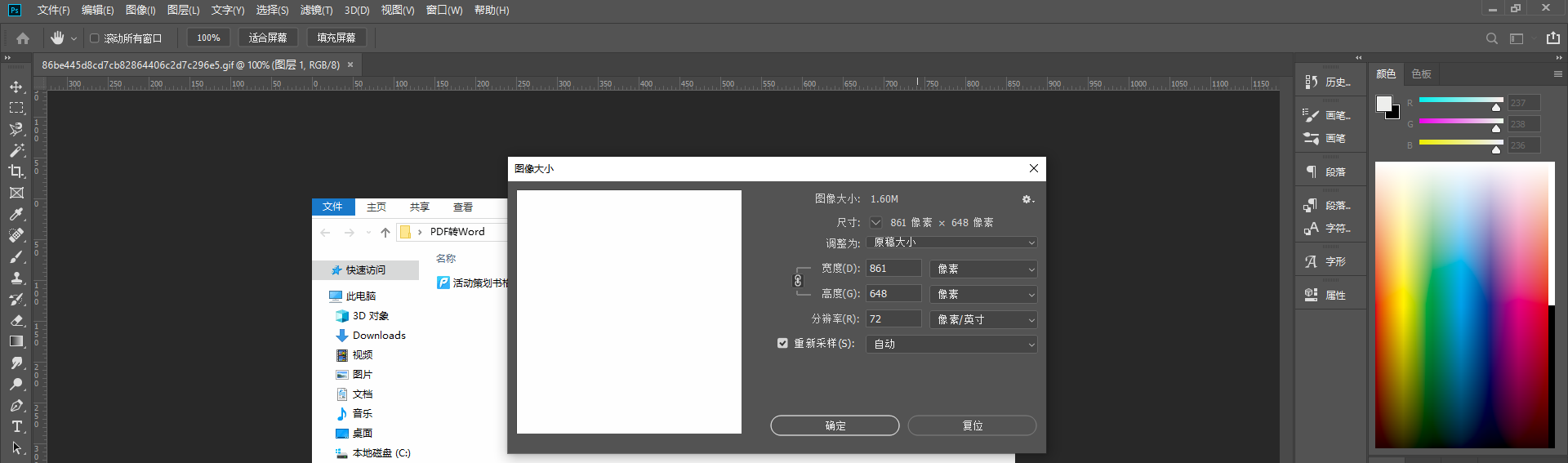
2、在“图像”菜单下选择“图像大小”,设置图片的宽度、高度和分辨率以达到压缩效果。
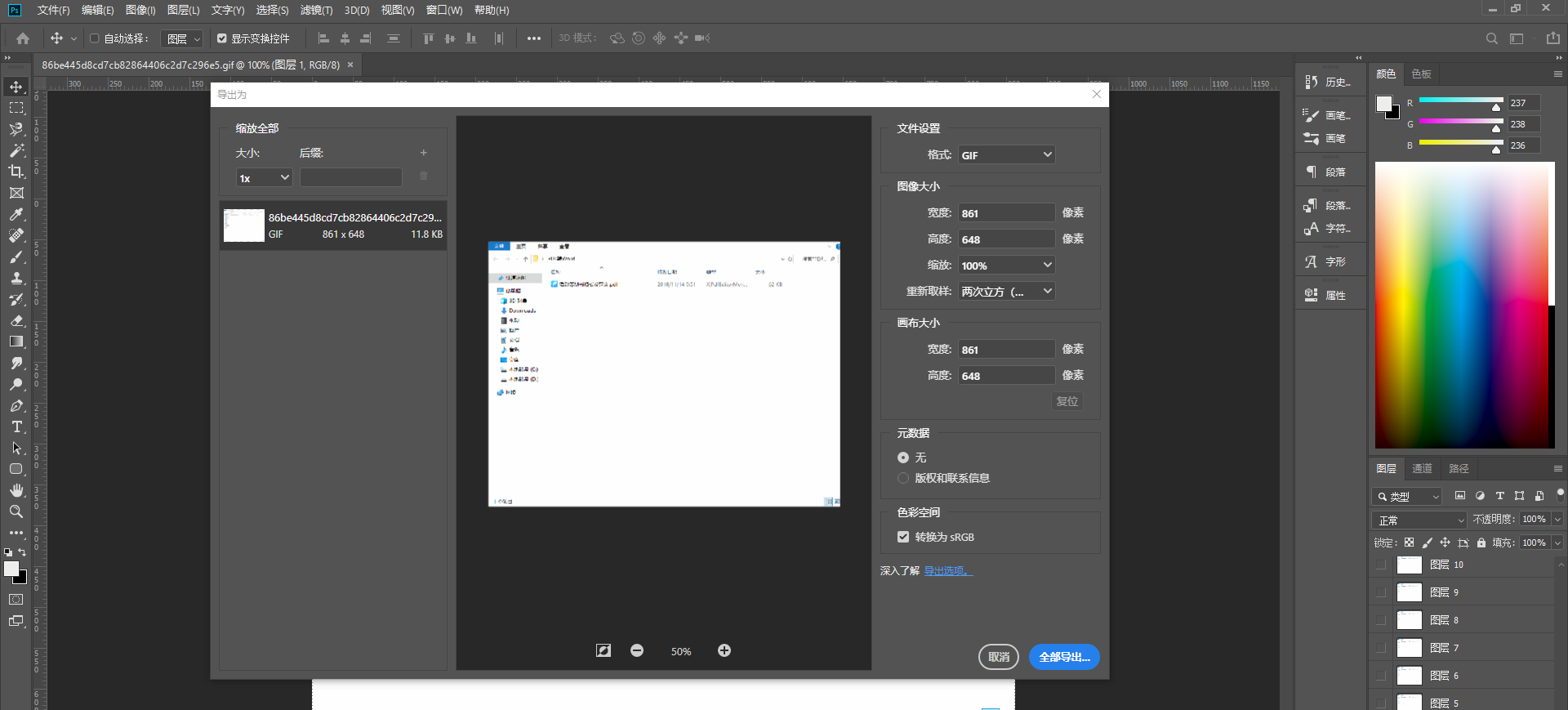
3、在“文件”菜单下选择“导出为”,选择GIF格式,并调整相关参数如颜色数量、帧速率等以进一步压缩文件大小。
4、点击“导出”按钮,等待压缩完成。
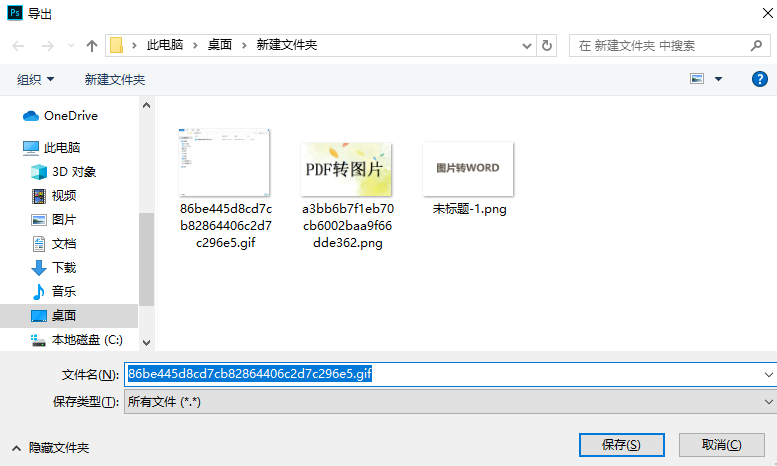
5、保存压缩后的GIF动图。
注意:在调整参数时,需根据动图的实际需求和预期效果进行权衡。确保调整后的参数不会导致动图质量严重下降,影响观感。
以上就是动图怎么压缩小一点的方法介绍了,动图压缩是一项实用的技能,可以帮助我们解决动图文件过大的问题。本文介绍了三种压缩方法,包括使用专业压缩软件、在线压缩工具以及调整动图参数。每种方法都有其优缺点和适用场景,用户可以根据自己的需求选择合适的方法进行压缩。在压缩过程中,需注意保持动图的动画效果和清晰度,避免过度压缩导致质量下降。希望本文能为大家提供有用的参考和帮助。
【动图怎么压缩小一点?学会3招搞定压缩gif!】相关推荐文章: 返回转转大师首页>>
我们期待您的意见和建议: